شبكة WE هو الاسم السابق لشركة تى اى داتا و لكن لم يختلف ضبط اعدادات الرواتر و كلمة سر الواى فاى من الجهاز القديم لشركة تى اى داتا اصدارات ZXHNH168N وHuawei HG532 وzxhn h108n ,HG531 V1 عن الاصدارات الجديد لشبكة وى الا ان ضبط كلمة المرور و باسورد الرواتر من الاساسيات بعد الحصول على اسم المستخدم و كلمة المرور و من هنا سوف نجد ان الحساب يعمل بكل كفاءة من شبكة تى اى داتا الا انه ينقصة بعض الخطوات الهامة التى يجب القيام بها لكى تتمكن من استخدام الانترنت فى منزلك او مكتبك و الحصول على شبكة واى فاى محمية برقم سرى لا يستطيع اى شخص الدخول عليها الا بعد الحصول على اذن منك للبدا فى العمل على شبكة الانترنت المنزلية لديك .
يجب عليك اتمام بعض الخطوات لتشغيل الانترنت من خلال الرواتر WE و هى عن طريق ضبط الاعدادات و كلمة المرور و من هنا يجب اتمام الخطوات بشكل صحيح ، و هى كالاتى كما فى الصورة التالية :-
- قم بتوصيل الرواتر بمصدار التيار الكهربائى من خلال المحول المتوافر مع الجهاز .
- قم بتوصيل كابل التليفون مباشرا فى الرواتر او من خلال الاسبليتر اضف سلك للهاتف و سلك للراوتر .
- اضغط على زر الباور POWER فى الرواتر و التأكيد على ان الرواتر يعمل من خلال الاضاءة .
- يجب التأكد من تشغيل الواى فاى من خلال زر WLAN و التاكد من اضاءة لمبة WLAN او التوصيل من خلال الكابل و عدم اتمام الخطوة السابقة .
بعد توصيل الرواتر و بالبدا فى التشغيل سوف يظهر شبكة واى فاى كما هى مدونة فى خلف الشريط اللاصق فى خلفية الرواتر قم بالدخول عليها كما فى الصورة بكتابة كلمة السر المتاحة ( يمكنك تغيرها بعد اتمام الاعدادات التالية ) .
نكتب فى المتصفح عنوان http//:192.168.1.1 و سوف تظهر النافذة التالية .
و التى يمكنك تخطى هذة الخطوة من خلال الضغط على Proceed to 192.168.1.1 (unsafe و استكمال الدخول الى الاعدادات و لا يوجد مشاكل ابدا من هذة الخطوة .
اكتب كملة السر وكلمة المرور المدونة فى خلف الرواتر و هى كالتالى: يوجد صورة اخر الموضوع لموضع كلمة السر
اسم المستخدم : admin
كلمة المرور ( مثال ) : 29858545
بعد الدخول على اعدادات الرواتر قم بالدخول من القائمة على يسار الشاشة Basic ثم قم بالدخول الى wlan و سوف نجد بعض الخطوات التى ستم شرحها فى هذة الموضوع.
SSID : اكتب اسم الشبكة
Maximum number of accessing devices : حدد عدد المستخدمين فى الشبكة الواحده
Security : اختار نوع التشفير و يمكنك اختيارها شبكة مفتوحة
WPA pre-shared key: اكتب الرقم السرى الخاص بك و يفضل حروف + ارقام و علامات
WPA encryption: اجعلها TKIP + AES
الصورة توضح كلمة المرور و اسم المستخدم للدخول الى اعدادات الرواتر و هى تختلف من جهاز لاخر لذلك يجب تجربة هذة الطريقة المشروحة فقط .
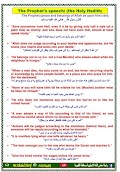 تحميل اقوى اذاعة مدرسية باللغة الانجليزية 33 ورقة pdf
تحميل اقوى اذاعة مدرسية باللغة الانجليزية 33 ورقة pdf
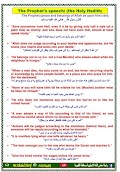 تحميل اقوى اذاعة مدرسية باللغة الانجليزية 33 ورقة pdf
تحميل اقوى اذاعة مدرسية باللغة الانجليزية 33 ورقة pdf